ps调出紫色梦幻的婚纱照片(3)
来源:sc115.com | 325 次浏览 | 2010-08-12
标签: ps调色 ps照片调色 ps如何调色
2、新建一个图层,按Ctrl + Alt + Shift + E 盖印图层。点通道面板,选择绿色通道,按Ctrl + A全选,按Ctrl + C 复制,点蓝色通道按Ctrl + V 粘贴,回到图层面板,效果如图3。加上图层蒙版,用黑色画笔把背景部分擦出来,效果如图4。

<图3>

<图4>
3、按Ctrl + Alt + ~ 调出高光选区,按Ctrl + Shift + I 反选,新建一个图层填充颜色:#530D6E,图层混合模式改为“滤色”,不透明度改为:50%,加上图层蒙版,用黑色画笔把边角部分擦出来,效果如下图。

<图5>

<图3>

<图4>
3、按Ctrl + Alt + ~ 调出高光选区,按Ctrl + Shift + I 反选,新建一个图层填充颜色:#530D6E,图层混合模式改为“滤色”,不透明度改为:50%,加上图层蒙版,用黑色画笔把边角部分擦出来,效果如下图。

<图5>
搜索: ps调色 ps照片调色 ps如何调色
- 上一篇: ps处理出光亮的金黄色帅哥照片
- 下一篇: PS利用风景照片打造艺术签名效果
- 最热-照片调色
 职业人物PNG图标
职业人物PNG图标![素彩网PNG图标精选集[05]PNG图标](https://img01.sc115.com/uploads/png/c110125/201101251611289357.jpg) 素彩网PNG图标精选集[05]PNG图标
素彩网PNG图标精选集[05]PNG图标 绿色花纹PNG图标
绿色花纹PNG图标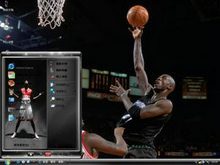 凯文·加内特
凯文·加内特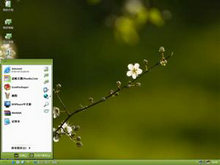 一剪独秀
一剪独秀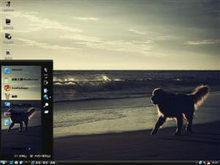 狗的生活
狗的生活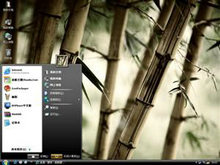 竹林
竹林 火影忍者-鸣人
火影忍者-鸣人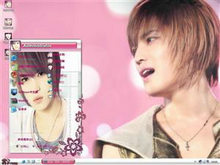 东方神起-金在中Ⅲ
东方神起-金在中Ⅲ